Sie können die Audio- und Videoeinstellungen der Webcam manuell für Ihre Zwecke anpassen. Standardmäßig legt die Webcam Videobelichtung und Mikrofonverstärkung automatisch fest.
Um die Audio- und Videoeinstellungen anzupassen, starten Sie die Logitech Broadcaster-App. Führen Sie dann die folgenden Schritte aus:
-
Klicken Sie auf Video aufzeichnen, um das Hauptfenster aufzurufen.
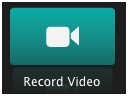
-
Klicken Sie auf das Schraubenschlüsselsymbol.

-
Um die Videobelichtung anzupassen, entfernen Sie das Häkchen aus dem Kontrollkästchen Auto und ziehen Sie den Schieberegler. Das Vorschaufenster zeigt die Änderungen am Video an.
-
Um die Mikrofonverstärkung anzupassen, entfernen Sie das Häkchen aus dem Kontrollkästchen Auto und ziehen Sie den Schieberegler. In der Lautstärkeanzeige werden die Änderungen am Audio angezeigt.
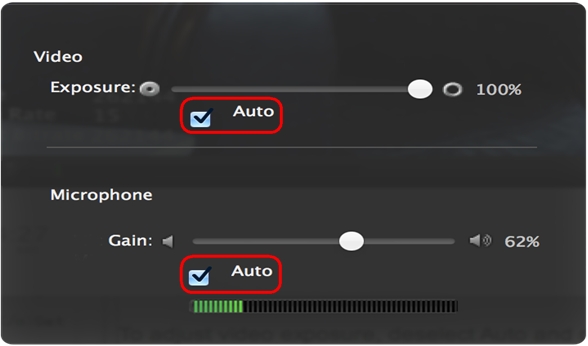
-
-
Klicken Sie auf das Mikrofonsymbol, um das Mikrofon während der Übertragung stummzuschalten.

-
Um die Videoqualität für die Übertragung anzupassen, klicken Sie auf das Symbol „Videoeinstellungen“.

Wählen Sie unter Videoauflösung für Übertragung, Gering, Mittel, Hoch oder HD-Bandbreite. Wählen Sie bei schwachem WLAN-Signal eine niedrigere Auflösung, um die Größe der Videodateien zu verringern oder ruckelndes Video zu verhindern. Die Webcam kann HD-Video bei einer Auflösung von 720p streamen.
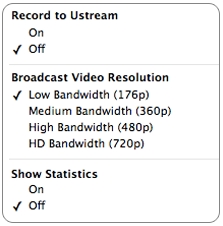
TIPP: Überprüfen Sie mit einem Dienst zur Messung der Bandbreite (z. B. Speedtest.net) Ihre Uploadgeschwindigkeit und passen Sie die Videoauflösung entsprechend an, um eine optimale Leistung sicherzustellen.
Auflösung bei Übertragung Erforderliche Uploadgeschwindigkeit Geringe Bandbreite (176p) 0,4 Mbit/s Mittlere Bandbreite (360p) 0,7 Mbit/s Hohe Bandbreite (480p) 1 Mbit/s HD-Bandbreite (720p) 2 Mbit/s
-
Um Ihre Übertragung zu überwachen, klicken Sie unter Statistik anzeigen auf Ein. Unten links im Vorschaufenster von Broadcaster werden die tatsächliche Video- und Ziel-Bitrate sowie die tatsächliche Bildfrequenz angezeigt.
Archivieren von Videos
Mit Ustream können Sie Ihre Videos archivieren, sodass Sie sie nach der ersten Ausstrahlung weiterhin wiedergeben können.
So aktivieren Sie die Archivierung:
-
Klicken Sie auf das Symbol „Videoeinstellungen“.

-
Klicken Sie unter Auf Ustream aufzeichnen auf Ein. (Archivierte Videos werden auf Ustream-Servern gespeichert, nicht auf Ihrem Gerät.)
Hinweis: Die Archivierung begrenzt die Ausstrahlung auf drei Stunden pro Sitzung. Um Videos zu archivieren, die drei Stunden überschreiten, starten Sie die Sitzung neu.
Wichtiger Hinweis: Das Firmware Update Tool wird von Logitech nicht mehr unterstützt oder gepflegt. Wir empfehlen dringend die Verwendung von Logi Options+ für Ihre unterstützten Logitech-Geräte. Während dieser Übergangsphase stehen wir Ihnen gern zur Seite.
Wichtiger Hinweis: Der Logitech Preference Manager wird nicht mehr von Logitech unterstützt oder gepflegt. Wir empfehlen dringend die Verwendung von Logi Options+ für Ihre unterstützten Logitech-Geräte. Während dieser Übergangsphase stehen wir Ihnen gern zur Seite.
Wichtiger Hinweis: Das Logitech Control Center wird nicht mehr von Logitech unterstützt oder gepflegt. Wir empfehlen dringend die Verwendung von Logi Options+ für Ihre unterstützten Logitech-Geräte. Während dieser Übergangsphase stehen wir Ihnen gern zur Seite.
Wichtiger Hinweis: Logitech Connection Utility wird von Logitech nicht mehr unterstützt oder gepflegt. Wir empfehlen dringend die Verwendung von Logi Options+ für Ihre unterstützten Logitech-Geräte. Während dieser Übergangsphase stehen wir Ihnen gern zur Seite.
Wichtiger Hinweis: Die Unifying-Software wird von Logitech nicht mehr unterstützt oder gepflegt. Wir empfehlen dringend die Verwendung von Logi Options+ für Ihre unterstützten Logitech-Geräte. Während dieser Übergangsphase stehen wir Ihnen gern zur Seite.
Wichtiger Hinweis: Die SetPoint-Software wird von Logitech nicht mehr unterstützt oder gewartet. Wir empfehlen dringend die Verwendung von Logi Options+ für Ihre unterstützten Logitech-Geräte. Während dieser Übergangsphase stehen wir Ihnen gern zur Seite.
Häufig gestellte Fragen – FAQs
Für diesen Abschnitt sind keine Produkte verfügbar
